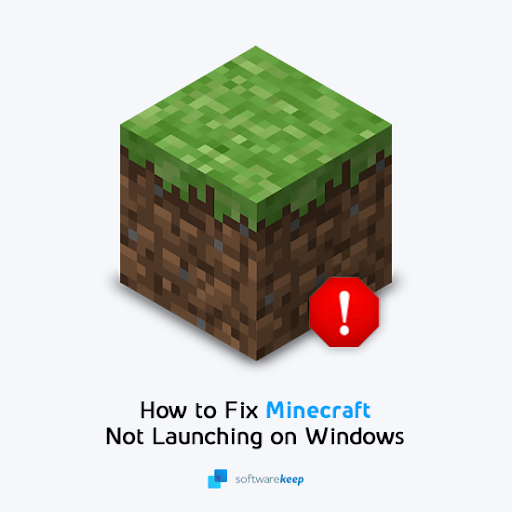Windows Server'ın daha yeni bir sürümüne geçmenin tam zamanı mı? Şu anda ne çalıştırdığınıza bağlı olarak, oraya ulaşmak için birçok seçeneğiniz var - bunlardan biri olarak yükseltme. Windows Server 2016, tek bir yükseltme işlemiyle Windows sunucusu 2019'a yükseltilebilir. Bir Windows Server Yükseltmesinin tam bir revizyon veya yeni bir kurulum olması gerekmez.
Tüm Sunucuyu aşağı çekmeden aynı fiziksel donanımı ve önceden ayarlanmış tüm sunucu rollerini korumaya karar verebilirsiniz, bu işlem Yerinde Yükseltme . Yerinde Yükseltmede, verilerinizi, sunucu rollerinizi ve ayarlarınızı olduğu gibi korurken, İşletim Sisteminin eski bir sürümünden daha yeni bir sürüme geçersiniz. Bu makalede, Windows Server 2016'dan Windows Server 2019'a Yerinde yükseltme yapmayı öğreneceksiniz.
Windows Server 2019'a yükseltmeden önce ne bilmelisiniz?
Sunucu yükseltmeleri standart değildir ve yükseltmeye karar verdiyseniz, aksi takdirde sorunsuz çalışma ortamınızı bozmak için iyi bir nedeniniz olmalıdır. Bununla birlikte, Windows Server 2016 hala nispeten genç olsa da, bir Sunucu 2019 ortamına yükseltmek için ileri sürdükleri argümanlar yeterince iyi hissettiriyor.
Windows Server 2016'nın, Windows 10 çekirdeği üzerine kurulu ilk sunucu işletim sistemi olduğunu unutmayın. Windows Server 2019'da birkaç değişiklik var. Yeni başlayanlar için, Windows Server 2019 belirgin şekilde daha hızlı ve güvenlikten hibrit bulut entegrasyonuna kadar bazı değişiklikler var.
Windows sunucusunda şimdiye kadar, Sunucu 2019'da kurulum yapılandırmalarınız, Active Directory, ayarlarınız, sunucu rolleriniz ve verileriniz yerinde tutularak yükseltilebilen Yerinde Yükseltme seçeneği yoktu. Ayrıca, Server 2019'da Küme İşletim Sistemi Sıralı Yükseltme de vardır. Bu, bir yönetici olarak kolayca durmadan Sunucunuzun işletim sistemini Server 2012 R2 ve Server 2016'dan yükseltebileceğiniz anlamına gelir.
Yapmanız gereken tek şey, yerinde işletim sistemi yükseltmelerinin işinize yaradığından emin olmaktır veya temiz bir kuruluma ihtiyacınız olursa. Yerinde yükseltmeyi mümkün kılan, Sunucu 2016'dan 2019'a değiştirilecek donanım gereksinimlerinde herhangi bir değişiklik yoktur.
Microsoft'a göre, Windows Server 2019, daha iyi güvenlik ve yama uygulamalarına büyük yatırım yaptı. Bazı önemli yeni özellikler ve iyileştirme alanları arasında Windows Defender ATP aracısı, Sanal ağ şifrelemesi, Yeni Korumalı Sanal Makine iyileştirmeleri ve System Guard Çalışma Zamanı İzleyicisi bulunmaktadır. Örneğin Windows Defender Gelişmiş Tehdit Koruması (ATP), çekirdek düzeyinde saldırgan ve bellek etkinliklerine görünürlük ve güvenliği ihlal edilmiş makinelerde hareket etme yeteneği sağlamak için önemli bir yükseltme aldı. Defender, fidye yazılımını hem algılar hem de engeller ve bir fidye yazılımı saldırısı durumunda verileri ve dosyaları geri yükler.
Windows yazdırma biriktirici hizmeti durduruldu
Yükseltmeye yatırım yapmaya karar vermeden önce kontrol edebileceğiniz depolama ve taşıma işlemlerinde de bir gelişme var. Ayrıca, Server 2019, Kubernetes için geliştirilmiş destek de sunar. Bu, Server 2016'nın yalnızca bir eklenti olan Kubernetes için sahip olduğundan farklıdır. Ayrıca, Server 2019 artık Ubuntu'yu ve Red Hat Enterprise Linux'u ve SUSE Linux Enterprise Server'ı korumalı sanal makinelerde rahatça çalıştırabilir.

Windows Server 2019 aynı zamanda Azure Stack HCI'yi destekleyen ilk sistemdir. Microsoft, Server 2016'nın piyasaya sürülmesinden sonra Azure Stack'i yayınladı, bu nedenle, onu yerel olarak destekleyen hizmet 2019'dur. Azure Stack ile Azure benzeri bulut ortamını kendi donanımınızda çalıştırabilirsiniz, bu da size güvenlik duvarınızda gök mavisi bir ortam sağlar. Ayrıca Azure Stack, Azure hizmetiyle tamamen entegredir ve artık programları veya uygulamaları ikisi arasında taşımak kolaydır. Azure Stack ürününün bir parçası olan Azure Stack HCI, 2016'ya kıyasla Server 2019 performans açısından katlanarak daha iyi ve önemli ölçüde daha hızlıdır.
Sunucu 2019'da yeni olan diğer önemli ve önemli özellikler arasında sistem içgörüleri, birleşik yönetim, depolama sınıfı bellek ve küme çapında izleme bulunur.
- Örneğin System Insights, sunucu işlemlerinin daha iyi otomasyonunu sağlamak için Windows Server'da yerel olan tahmine dayalı analitik yetenekleri sunar. Bu da Windows Server'daki örnekleri reaktif bir şekilde yönetmeyle ilgili işletim giderlerini azaltmaya yardımcı olur.
- Depolama sınıfı bellek, Sunucu uygulamalarının performansını önemli ölçüde artıran, Sunucu 2019 destekli yeni nesil sunucu donanımıdır.
- Küme çapında izleme, CPU ve bellek kullanımını, iş hacmini, depolama kapasitesini, gecikmeyi ve IOPS'yi gerçek zamanlı olarak izlemeye yardımcı olur ve bir sorun olması durumunda net uyarılar verir.
- Yazılım Tanımlı Ağ (SDN) desteği: SDN artık sanal ve fiziksel ağ cihazlarını merkezi olarak yapılandırmak ve yönetmek için bir teknik sağlıyor. Sunucu 2019, sanal ağları ve alt ağları izleme ve yönetme, sanal sunucu makinelerini sanal hizmet ağlarına bağlama ve genel olarak SDN altyapısını izleme yeteneği ekler. Ayrıca, yalnızca IPv4'ü destekleyen Sunucu 2016'nın aksine, Sunucu 2019 artık IPv6'nın yanı sıra çift yığınlı IPv4 / IPv6 adreslemesini de destekliyor.
- Kalıcı bellek desteği, sunucu 2019'da çalışan geliştirilmiş bir sürümdür ve yalnızca DRAM'a yakın hızlara sahip bir SSD olan Intel'in Optane kalıcı belleğini destekler. Artık Sunucu 2019, geçici olmayan ortam bayt düzeyinde erişim sağlarken, aynı zamanda verileri depolama veya alma gecikmesini de önemli ölçüde azaltır. Bu iyi haber.
Windows Server 2019'a eklemeler olsa da, yükseltmeler ve yeni derlemeler sırasında bazı özellikleri ekleyip bazılarını kaldırması Microsoft'un normudur. Aynısı Windows sunucusu 2019'da da uygulandı. İşte Windows'un Sunucudan 2019'dan kaldırıldığı özelliklerin ve işlevlerin listesi.
Windows 10 uygulamaları ve özellikleri yüklenmiyor
- Bileşenleri yazdır
- İnternet Depolama Adı Hizmeti (iSNS)
- İşletme Taraması (Dağıtılmış Tarama Yönetimi)
- Sunucu Çekirdeği kurulumunda Uzak Masaüstü Sanallaştırma Ana Bilgisayarı ve Uzak Masaüstü Bağlantı Aracısı
Bahsedilen tüm iyileştirmeler ve avantajlardan, Sunucu 2016'dan sunucu 2019'a Sunucu yükseltmesini ertelemek için hiçbir neden yoktur. İş yüklerinizi taşımak istiyorsanız bunu hemen yapmalısınız.
Yerinde Yükseltme için Ön Hazırlık
Windows Server 2019, değişiklikler minimum düzeyde olsa da birçok iyileştirme getiriyor. Bu nedenle, yerinde yükseltmeye hazırlık için her şeyi düzene koymak çok önemlidir. Ve bazen, çok az şansla da olsa, yükseltme başarısız olabilir. Böylece,Windows Server yükseltmesine başlamadan önce, yalnızca sorun giderme ve tanılama amaçları için, cihazlarınıza özgü bazı özel bilgileri toplamanız önerilir. Toplanan veriler yalnızca yükseltme başarısız olursa kullanılacaktır. Toplanan bilgileri cihazınızdan alabileceğiniz bir yerde sakladığınızdan emin olun.
- Sunucuyu güncellemek için hedef zaman çerçevesini belirlediniz mi? Hedef zaman çerçevesini belirlemek size ihtiyacınız olan tahmini süreyi ve kullanıcılarınızın yükseltmenin tamamlanması için ne kadar beklemesi gerektiğini verir.
- Güncellemekte olduğunuz Sunucu üretim açısından kritik mi?
- Yükseltmenin planlanmış bir bakım penceresi var mı? Yerinde yükseltme, bakım penceresi ile aynı süre içinde gerçekleştirilmemelidir.
- Benzer veya aynı üretim dışı sunucuda test yükseltmesi için yeterli zamanınız var mı? Test yükseltmesi, hedef zaman çerçevesini hesaplamanıza ve gerçek yükseltmeye başlamadan önce bilmeniz gereken tüm benzersiz şeyleri öğrenmenize yardımcı olacağı için önemlidir.
- Yükseltmek istediğiniz Sunucunun ana kullanıcıları kimlerdir? Sunucuyu (dahili, harici veya her ikisi) kullananlara yükseltme veya bakım hakkında bilgi verdiniz mi? Ne kadar beklemeleri gerektiğini biliyorlar mı?
- Sunucuda nelerin çalıştığına dair doğru bir envanter var mı? Envanter aşağıdakileri detaylandırmalıdır
- Windows Sunucu Özellikleri, ayarları ve Rolleri
- Microsoft uygulamaları: Exchange Server, SharePoint Server, SQL Server vb.
- 3. Taraf uygulama yazılımları: Oracle, DB2, SAP vb.
- Sunucu bir Yük Devretme Kümesinin parçası mı?
- Sunucu bir Active Directory etki alanına katılmış mı?
- Sunucuda BitLocker korumalı herhangi bir disk var mı?
- Şu anda çalışan sunucu ne sıklıkla yedekleniyor? Bazen yedeklemeler planlanmış bir bakım penceresi şeklinde gelir? Böylece geri dönebilir ve planlanmış bir bakım aralığı olup olmadığını kontrol edebilirsiniz.
- Yedekler, uygulamaya veya Sunucuya başarıyla geri yüklendi mi?
- Mevcut Sunucu (Windows Server 2019) için yedekleme yazılımı hangisidir?
- Sunucunun yeniden kurulmasını gerektiren Yerinde Yükseltme başarısız olursa, Windows Sunucusuna ve uygulama yükleme medyasına erişiminiz var mı? Medya mevcut mu?(Oldukça minimal olmasına rağmen, Yerinde Yükseltme başarısız olabilir ve bu da SLA'ları sürdürmek ve sunucu kapalı kalma süresini en aza indirmek için böyle bir olasılık için bir planın uygulanmasını gerektirir.
- Çalışan sunucu tamamen yamalı mı? (Yerinde Yükseltmeye başlamadan önce Sunucunun tamamen yamalanması güçlü bir öneridir. Bir arıza olması durumunda, bu bilgilerin alınması geri yüklemeyi destekleyebilir)
- Çalıştırmak systeminfo.exe ve çıktıyı cihazınızdan kaydettiğinizden emin olun: sisteminizde, bir komut istemi açın, c: Windows system32'ye gidin ve oradayken şunu yazın: systeminfo.exe . Ekranda bunun gibi bir görüntü görünecektir, bu sistem bilgilerini kopyalayıp yapıştırın ve PC'nizden saklayın.

- Çalıştırmak ipconfig / all ve çıktıyı - ortaya çıkan yapılandırma bilgilerini - yukarıdaki ile aynı yere tekrar kaydedin:

- Çalıştırmak Get-WindowsFeature ve çıktıyı aşağıdaki gibi tutmaya devam edin:

- Son olarak, Kayıt Defteri Düzenleyicisi'ni çalıştırın ( RegEdit ) ve HKEY_LOCAL_MACHINE SOFTWARE Microsoft Windows NT CurrentVersion anahtarının değerini yakalayın, bu size tam sürümü ( BuildLabEx ) ve Sürüm ( EditionID ) Windows Server. Ayrıca yukarıdaki gibi bilgileri kopyalamanız, yapıştırmanız ve saklamanız gerekir.

Yerinde Yükseltmeye devam etmeden önce artık yükseltmeye hazırsınız
- İşletim sistemleri, sanal makineler ve uygulamalar dahil olmak üzere cihazınızı yedeklediğinizden emin olun.
- Ayrıca GEREKİR Kapat , Canlı geçiş veya Hızlı geçiş şu anda Sunucuda çalışan tüm sanal makineler. Yerinde yükseltme sırasında, Sunucuda çalışan herhangi bir sanal makineye sahip olamazsınız
Tüm bunlar, yükseltmenin başarısız olmamasını ve sürecin sorunsuz ve daha az sıkıcı olmasını sağlamak için yalnızca güvenlik önlemidir. Basit bir ifadeyle, teknikle ilgili hataları olabildiğince en aza indirmelisiniz.
2016'dan Windows Server 2019'a Nasıl Yükseltilir
- İlk önce son bir kontrol yapmanız gerekir. Emin olun. BuildLabEx Windows Server 2016 çalıştırdığınızı onaylar. Windows server 2016'dan Windows server 2019'a yerinde Yükseltme gerçekleştirdiğinizi unutmayın. Bu nedenle, mevcut Sunucunuz 2012 ise, sizden önce çalıştırmanız gereken başka prosedürler vardır. yükseltmeye başla
- Windows Server 2019'unuz için Kurulum medyasını bulun.
- Kurulumu çalıştırın. Çift tıklayın setup.exe çalıştırmak için.

- Programın bilgisayarınızda değişiklik yapmasına izin vermeniz veya reddetmeniz için bir mesaj istenecektir. Tıklayın Evet Kurulumun devam etmesini sağlamak için.
- Cihazınız internete bağlıysa, Güncellemeleri, sürücüleri ve isteğe bağlı özellikleri indirin (önerilir) seçenek . CEIP sürecine dahil olmak veya çıkmak için ekranın sol alt köşesini de kontrol edebilirsiniz. Sonra sen seç Sonraki .

- Şu anda kurulumun cihaz yapılandırmanızı kontrol etmesi biraz zaman alacaktır - beklemeniz gerekir. Yapılandırma tamamlandığında İleri'yi işaretleyin.

- Windows Server medyanızı (Toplu Lisans, OEM, ODM, Perakende vb.) Sağlayan dağıtım kanalına ve Sunucu lisansına bağlı olarak, bir lisans anahtarı girmenizi isteyen bir ekran görebilirsiniz. Windows Server 2019'a Yükseltmeye devam etmek için ürün anahtarını girin.

- Yükseltme yapacağınız Sürüm görüntüsünü seçmenizi isteyen bir ekran göreceksiniz. Yükseltme, daha sonra geldiğiniz eski İşletim Sisteminin varyantını tanıyacak ve size yükseltme için doğru seçeneği sunacaktır. Windows Server 2016'dan geldiğiniz için sunulacak seçenekler bunlar. Yüklemek istediğiniz Windows Server 2019 sürümünü seçin ve ardından Sonraki .

- Bir sonraki bilgi istemi tipik EULA ve Microsoft'tan gelen bildirimlerdir. Windows Server medyasının dağıtım kanalına bağlı olarak, lisans sözleşmeleri genellikle farklı görünür. Kabul Et'i tıklayın :

- Bir pencere, yükseltme sırasında neyi saklamak istediğinizi seçmenizi isteyecektir. Çalıştırdığınız ve Yerinde Yükseltme yaptığınız için şunları yapmanız gerekir: kişisel dosyaları ve uygulamaları saklayın . Bu seçeneği seçin ve ardından tıklayın Sonraki

- İleri'ye tıkladıktan sonra, bir yükseltme işlemi, yapılandırma seçeneklerinde yönlendirildiği gibi güncellemeleri kontrol etmeye başlayacaktır. Sunucu yakın zamanda güncellendiyse bu gerçekleşmeyebilir.

- Ve bu, etki alanını kontrol ettiğinden, yerinde yükseltme, etki alanının Forestprep ve Domainprep işlemlerini çalıştırıp çalıştırmadığını algılar. Forestprep önce gelir, ardından alan hazırlığı gelir

- Etki alanı hazırlama ve orman hazırlama işlemlerini çalıştırma yöntemi, önceki nesillerdekine benzer. Bulmak için kurulum medyasına gitmeniz gerekecek. Destek adprep klasörünü açın ve uygun anahtarları kullanın. adprep Yarar. Önce forestprep ve ardından domainprep komutunu çalıştırın.

- Daha önce belirtildiği gibi, orada sistemde çıkarılacak ve uygulanacak tek bir şema dosyası olacaktır. Forestprep işleminin başarıyla tamamlandığını gördüğünüzden emin olun.

- Ardından, domainprep sürecini uygulayacaksınız. Bu yalnızca bir dakikanızı alır ve adprep, etki alanı genelindeki bilgi mesajını başarıyla güncellemiş olmalıdır.Bu, gerçek yükseltme işlemini çalıştırmaya hazır hale getirecek ve yükseltme sihirbazında daha önce seçilen yapılandırmayı tüketecektir.
- Kurulum şimdi cihazınızın hazır olup olmadığını analiz edecek. İnceleme tamamlandığında, Kurulum sizden seçenekleri (neyin saklanacağına ilişkin) değiştirmek veya Yerinde Yükseltme ile devam etmek için Geri'ye tıklamanızı tekrar isteyecektir. Yükle'ye tıklayın :

- Yerinde yükseltme, ilerlemesini gösteren bir Windows Yükseltme ekranında hemen başlar. Yükseltme bittikten sonra tur sunucusu yeniden başlayacaktır.
- Kurulumunuz bir süre sonra tamamlanacak ve Windows Server 2019, yükseltmeyi tamamlamak için birkaç kez yeniden başlatılacaktır. İşlem tamamlanana kadar ekranda bir yüzde ile 'Güncellemeler üzerinde çalışılıyor' yazısı görüntülenecektir.

Yükseltme Sonrası
Kurulum, yüklemeyi başarıyla tamamladıktan ve Sunucu yeniden başlatıldıktan sonra, Windows Server 2019'a Sunucu yükseltmesinin başarılı olup olmadığını kontrol etmek için oturum açın. Windows Server 2019 Sunucu Yöneticisi penceresinin görüntüsü şu şekilde görünür:

Tunayı çalıştırman gerekecek RegEdit ve değerini kontrol edin HKEY_LOCAL_MACHINE YAZILIM Microsoft WindowsNT CurrentVersion kovan - ve Ürün adı . Ayrıca, yükseltilmiş Windows Server 2019'unuzun Sürümünü de görmelisiniz, örneğin, Windows Server 2019 Veri Merkezi .
Tüm uygulamalarınızın sorunsuz bir şekilde çalıştığından ve uygulamalara olan istemci bağlantılarınızın başarılı olduğundan emin olun. Bu, vazgeçemeyeceğiniz önemli bir kontroldür.
Herhangi bir nedenle, yükseltme sırasında bir aksaklık olduğunu düşünüyorsanız, kopyalayıp sıkıştırın. % SystemRoot% Panther (genellikle C: Windows Panther) dizininden sonra destek için Microsoft ile iletişime geçin.